问:tplink路由器有线桥接怎么设置?
答:两个tplink路由器可以用网线连接起来上网,也可以用网线把tplink路由器连接到其他路由器上网,具体的设置方法是相同的,下面进行演示介绍。
注意:
(1)如果是两台tplink易展系列路由器,只要其中有一个可以正常上网了,用网线连接另一个tplink易展路由器后,自动就可以上网了,无需其他配置。
(2)确保你的第一个tplink路由器可以正常上网;第一个路由器是其它品牌的,也请确保它可以正常上网。如果第一个路由器还不能上网,可以参考下面的文章来设置它上网。

设置步骤:
1.从第一个路由器的LAN口 或者 WAN/LAN 口接出来的网线,连接到第二个tplink路由器上的WAN口 或者 WAN/LAN口。
2.在第二个tplink路由器底部的贴纸上面,查看它出厂时的默认wifi名称。
3.关闭手机移动流量上网,并让手机连接到第二个tplink路由器的默认wifi网络。
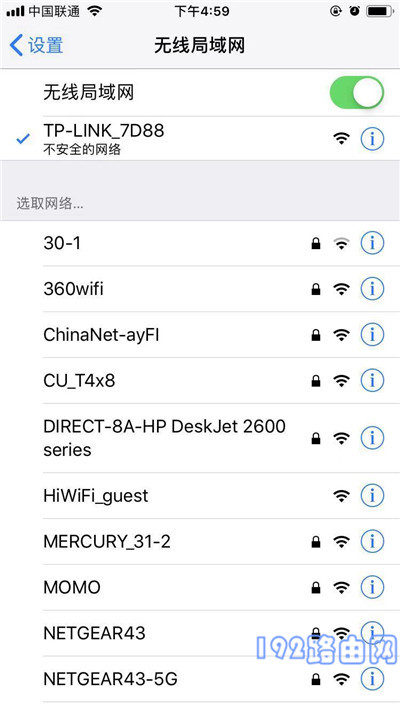
注意:
手机连接到第二个tplink路由器的默认wifi后,手机不能上网是正常现象;因为用手机设置路由器的时候,并不需要手机处于上网状态。
4.正常情况下,手机浏览器中会自动出现第二个tplink路由器的设置页面;此时,请按照页面上的提示,设置一个管理员密码,如下图所示。
如果手机浏览器未自动出现设置页面,请在浏览器中手动输入tplogin.cn,就可以进入到第二个tplink路由器的设置页面了。
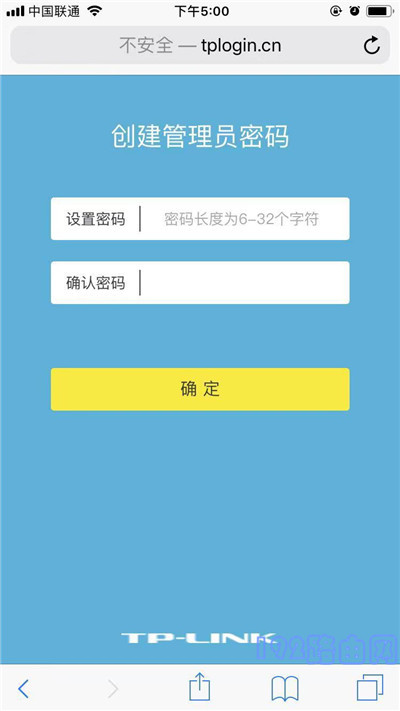
5.确保上网方式设置为:自动获得ip地址,并点击“下一步”。
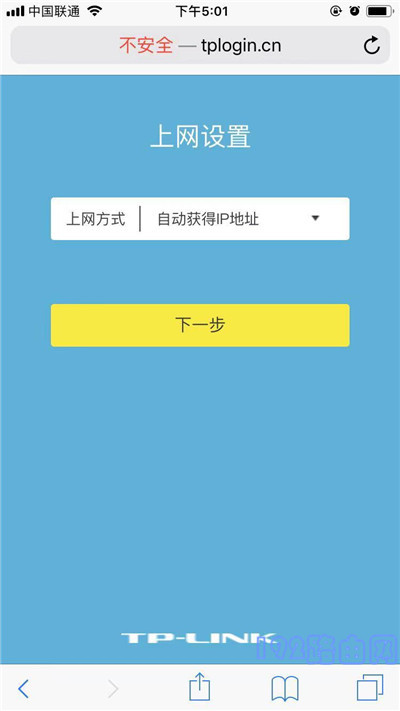
6.设置第二个tplink路由器的wifi名称和密码。
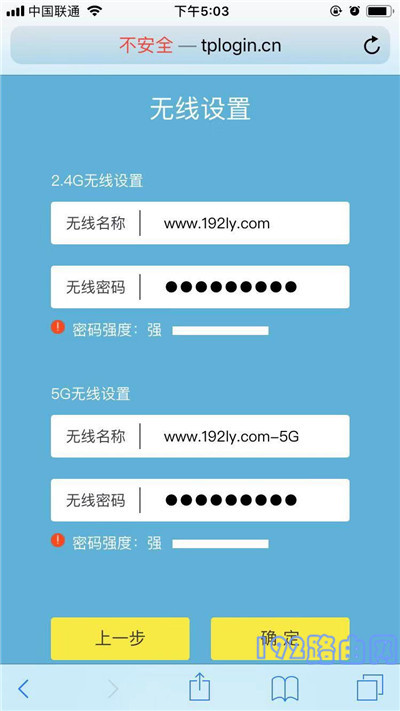
注意:
第二个tplink路由器的wifi名称不能与第一个tplink路由器的wifi名称相同,因为两个tplink路由器是的wifi网络不能漫游。
7.到此,第二个tplink路由器上的配置就完成了,可以关闭设置页面了。
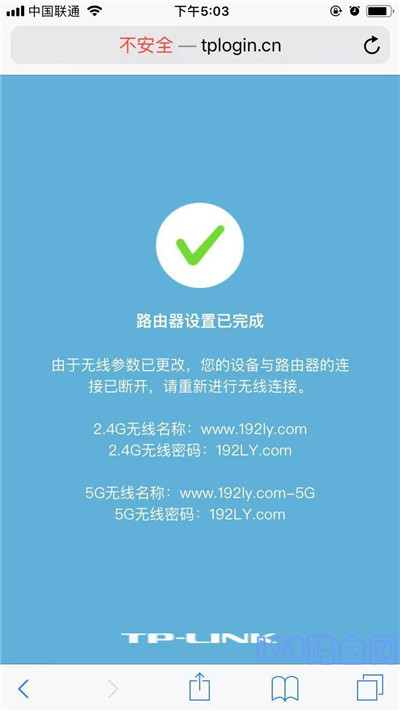
完成上面的设置后,第二个tplink路由器就可以正常上网了。
原创文章,作者:陌上归人,如若转载,请注明出处:http://jc.a300.cn/luyouqi/router-settings/tp-link/32201.html

